Táboa de contidos
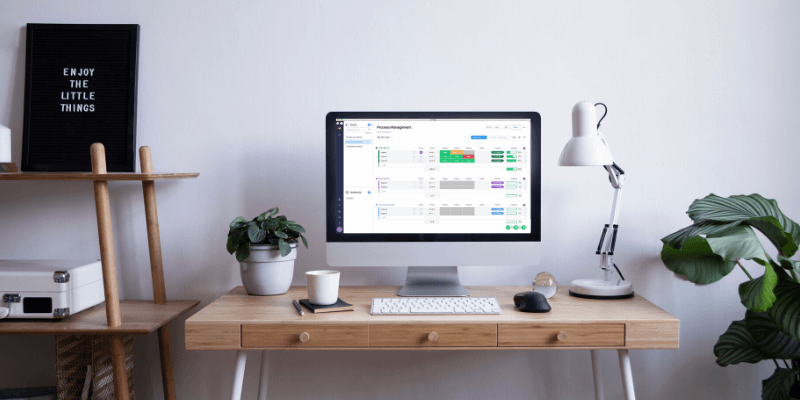
Monday.com
Eficacia: flexible e configurable Prezo: non barato, pero competitivo Facilidade de uso: como construír con lego Asistencia: base de coñecemento, seminarios web, titoriaisResumo
Para que un equipo siga sendo produtivo, necesita saber que facer, ter os recursos necesarios para cada tarefa e ser capaz de facer preguntas para aclaración cando sexa necesario. Monday.com permíteche facer todo isto nun só lugar e ofrece a flexibilidade necesaria para crear unha solución que se adapte ao teu equipo como unha luva.
A función de formulario permíteche obter información no luns. .com facilmente, mentres que a automatización e as integracións axudan á comunicación cos teus clientes cun mínimo esforzo. O prezo é bastante competitivo con outras plataformas de xestión de equipos, pero estaría ben que ofrezan o nivel de entrada de balde, como fan Trello, Asana e ClickUp.
Cada equipo é diferente. Aínda que moitos equipos atoparon a Monday.com un bo axuste, outros optaron por outras solucións. Anímoche a rexistrarte para unha proba de 14 días para ver se che funciona.
O que me gusta : utiliza bloques de construción para crear a túa propia solución. As funcións de automatización e integración fan o traballo por ti. Colorido e fácil de usar. Flexible e altamente personalizable.
O que non me gusta : un pouco caro. Sen seguimento do tempo. Sen tarefas recorrentes. Non hai ferramentas de marcado.
4.4 Obtén Monday.com Por que confiar en min para istoda pantalla e escolla unha acción. 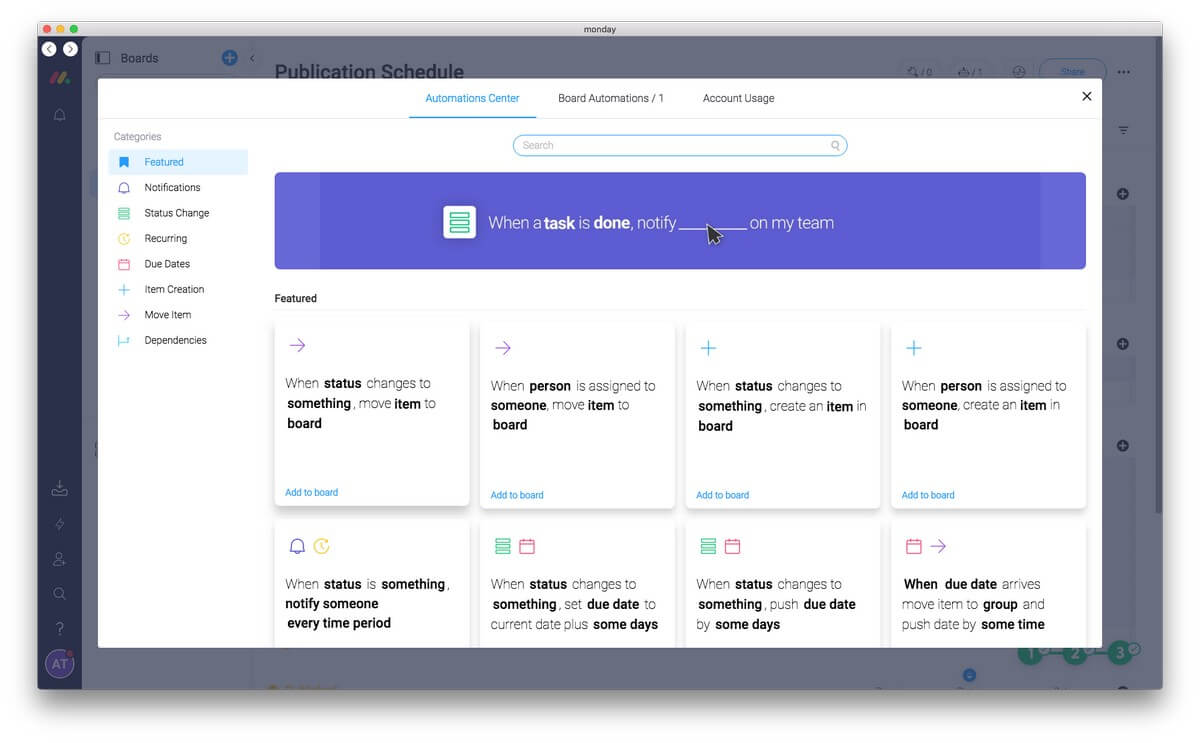
Atopo o que estou buscando e cambio os valores predeterminados.
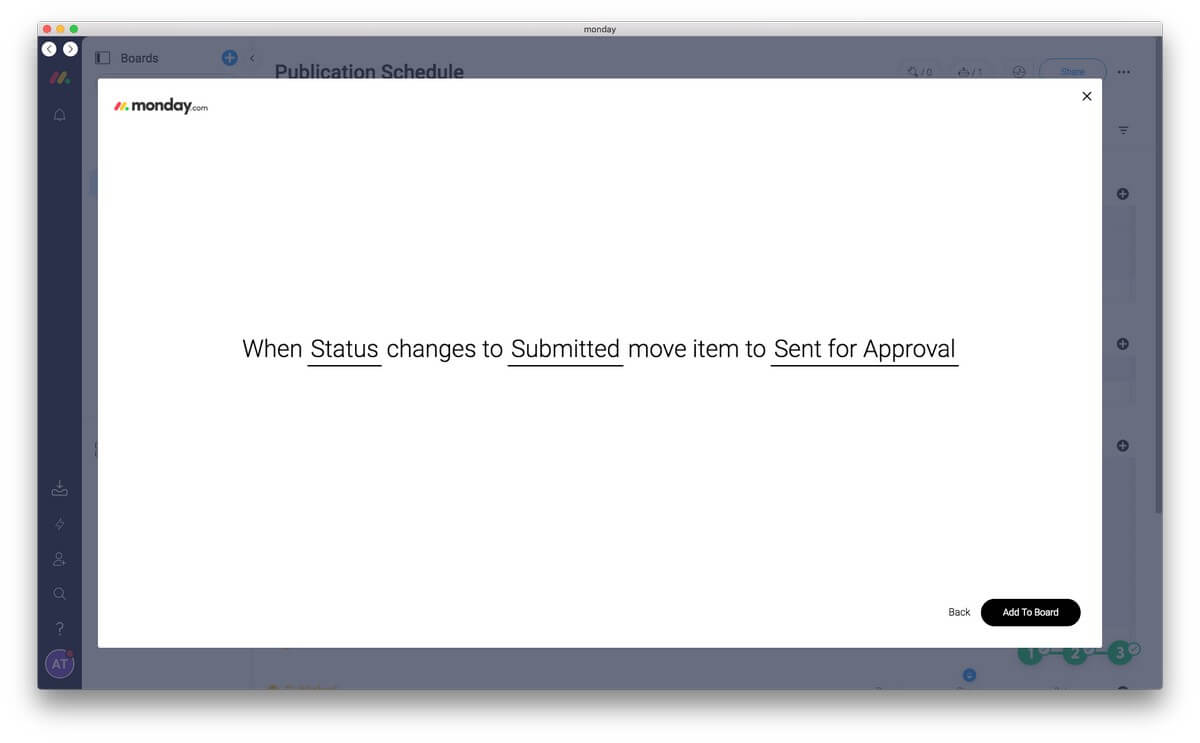
Agora cando cambio o estado da miña tarefa a “ Enviado" pasará automaticamente ao grupo "Enviado para aprobación". E indo máis aló, tamén podo notificarlle a JP a través de Monday.com que o artigo está listo para que o vexa creando outra acción.
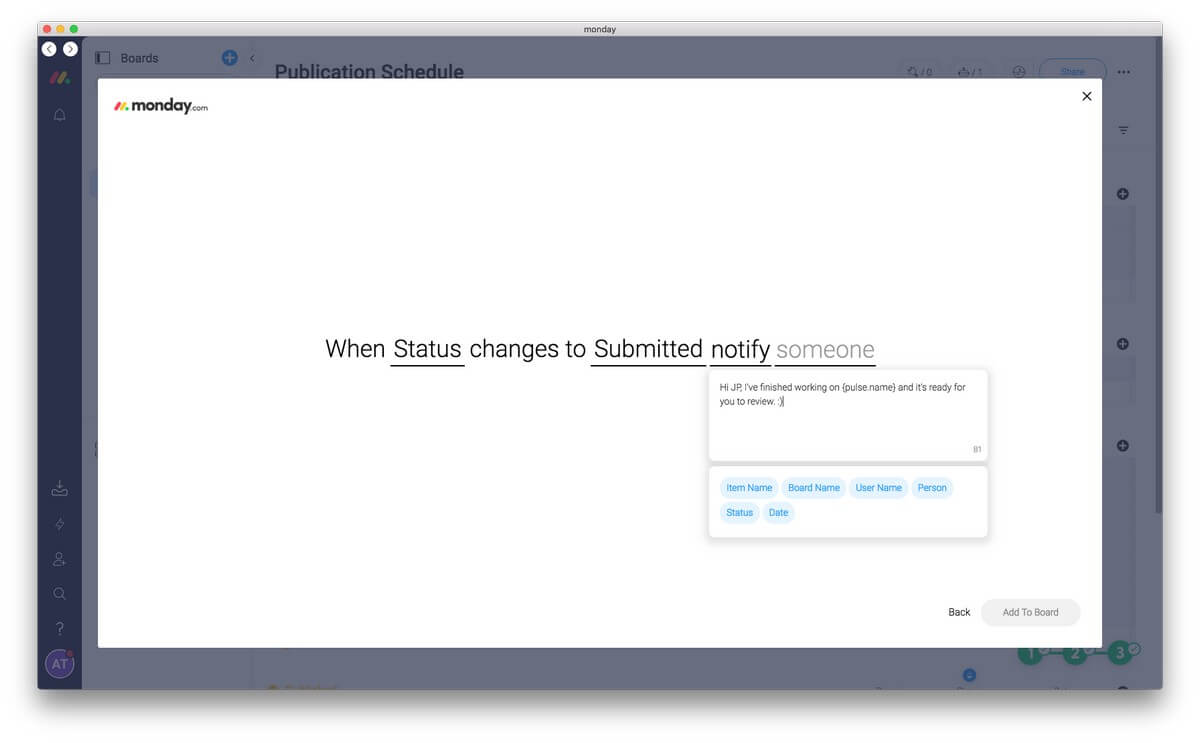
Ou mediante integracións que podería notificar. el doutro xeito, digamos por correo electrónico ou Slack. Monday.com pode traballar cunha ampla gama de servizos de terceiros, incluíndo MailChimp, Zendesk, Jira, Trello, Slack, Gmail, Google Drive, Dropbox, Asana e Basecamp. Incluso podo achegar ao pulso un borrador de Google Docs do artigo.
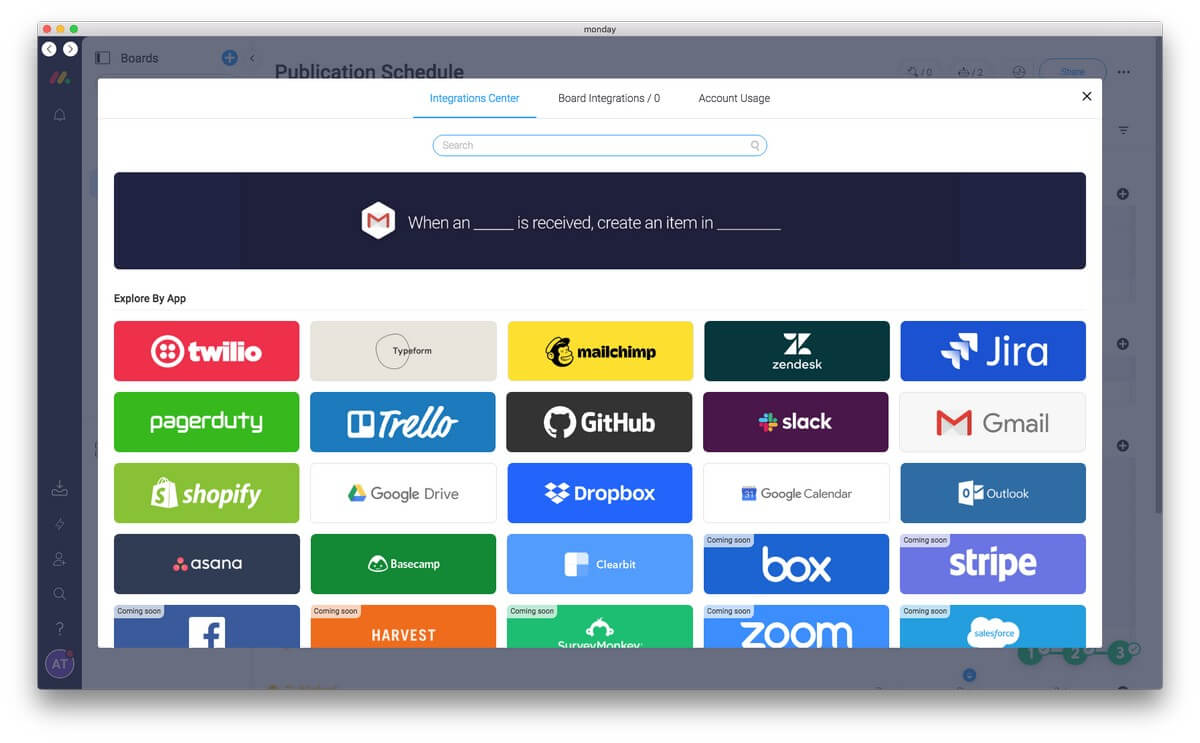
A forma en que Monday.com pode enviar automaticamente un correo electrónico cando cambias un estado (ou algún outro atributo) é moi útil. Un departamento de RRHH pode enviar automaticamente unha carta de rexeitamento cando o estado dunha solicitude cambia a "Non é adecuado". Unha empresa pode enviar un correo electrónico a un cliente para indicarlle que o seu pedido está listo só cambiando o estado a "Listo".
O plan estándar está limitado a 250 accións de automatización cada mes e outras 250 accións de integración cada mes. Se te convertes nun gran usuario destas funcións, terás que estar atento ao teu uso. Os plans Pro e Enterprise aumentan estes números a 250.000.
A miña opinión persoal: Os formularios facilitan a obtención de información.luns.com. As integracións facilitan a obtención de información. Podes crear modelos de correo electrónico personalizados para unha variedade de escenarios que se envían automaticamente cambiando só un estado. Ou pode engadir funcionalidades adicionais a Monday.com mediante unha automatización ben pensada.
Razóns detrás das miñas valoracións dos luns
Eficacia: 4,5/5
A versatilidade de Monday.com permítelle converterse no centro da túa empresa. A súa flexibilidade faino axeitado para unha ampla gama de escenarios. Carece de tarefas recorrentes e ferramentas de marcado, e un usuario descubriu que a función de programación non se adaptaba ás súas necesidades, pero a maioría dos equipos descubrirán que esta aplicación ofrece moito para mellorar a súa produtividade.
Prezo. : 4/5
Monday.com certamente non é barato, pero é bastante competitivo co custo de servizos similares. Estaría ben que o plan básico fose gratuíto, algo que ofrecen tanto Trello como Asana.
Facilidade de uso: 4.5/5
Construír unha solución personalizada con Monday .com é bastante sinxelo de facer. Como dixen antes, é moi parecido a construír con lego. Podes facelo peza por peza e engadir funcións ao longo do tempo segundo as necesites. Pero antes de que o teu equipo poida usar o servizo, terás que configurar algúns taboleiros.
Soporte: 4.5/5
A función de axuda integrada da aplicación permite teclee algunhas palabras para atopar a información que precisa. Tiven que facelo varias veces mentres escribía istorevisión: non era obvio por onde comezar ao crear formularios e accións. Hai dispoñibles unha base de coñecemento e unha serie de seminarios web e titoriais en vídeo, e podes poñerte en contacto co equipo de asistencia a través dun formulario web.
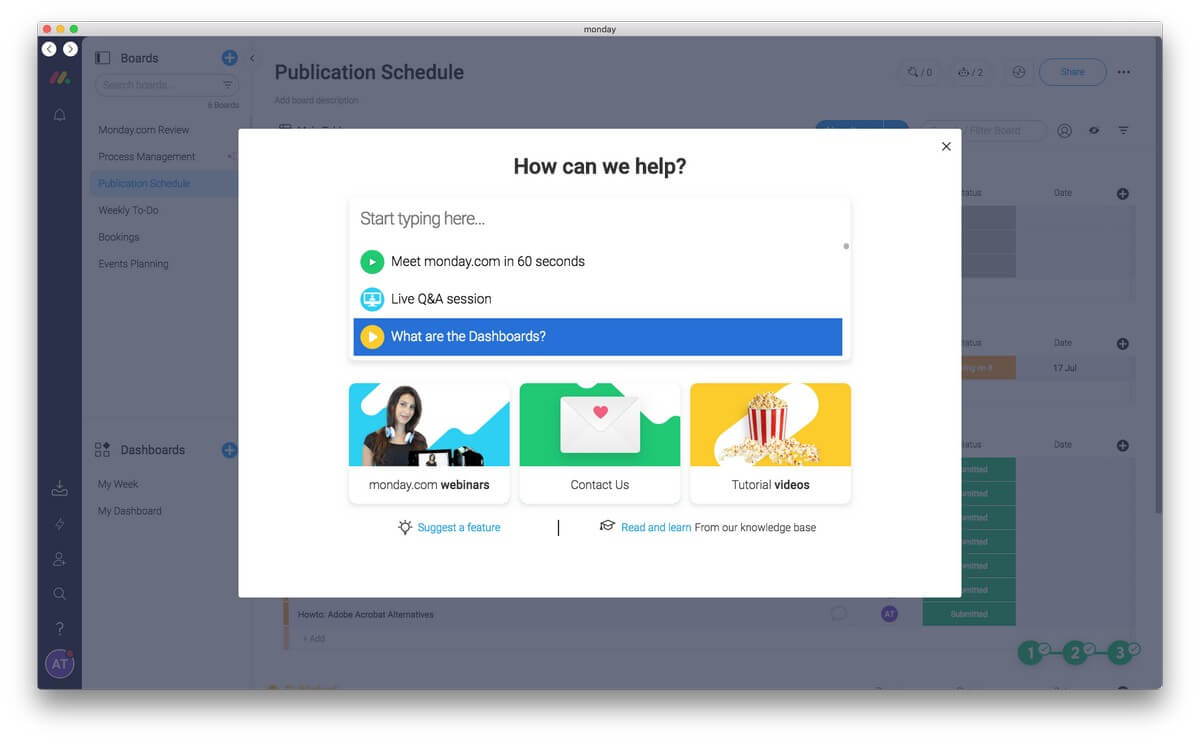
Rín unha gargallada cando vin as opcións de velocidade de asistencia: "Asistencia incrible (uns 10 minutos)” e “Déixame todo e respóndeme”. Un enderezo de correo electrónico e un número de teléfono de asistencia están listados na páxina de contacto do sitio.
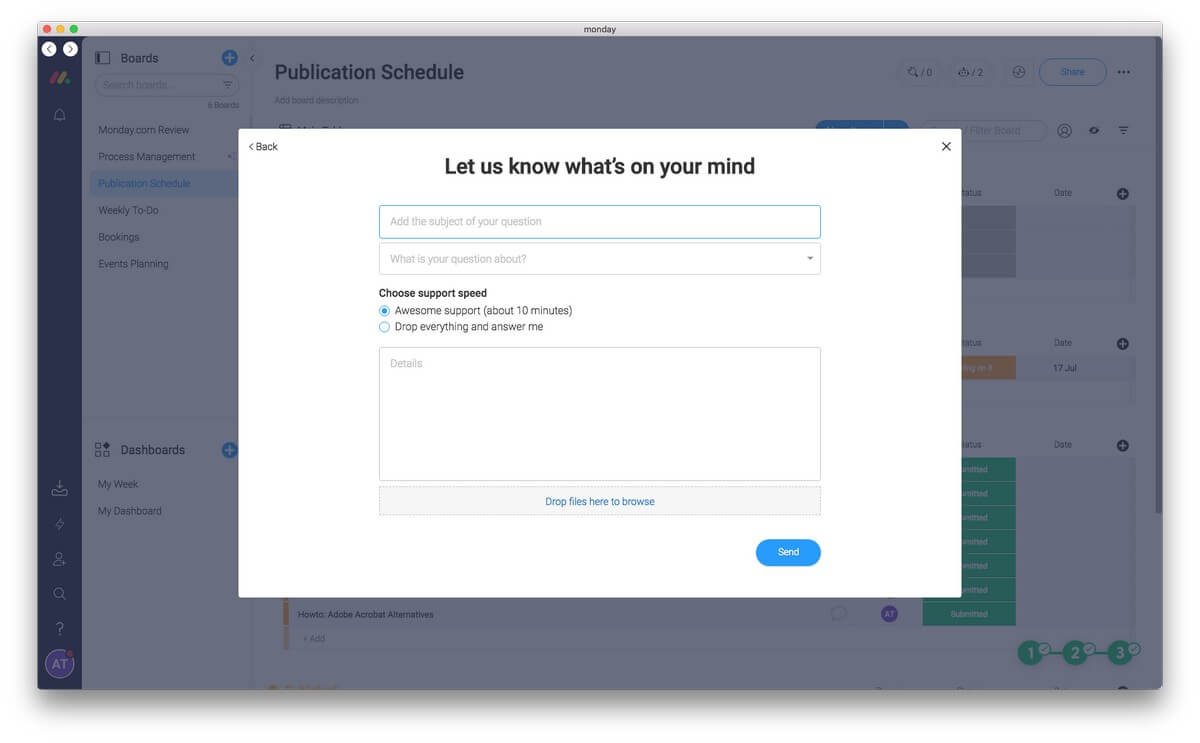
Alternativas a Monday.com
Hai moitas aplicacións e servizos web neste espazo. Aquí tes algunhas das mellores alternativas.
Trello : Trello (a partir de 9,99 $/usuario/mes, hai un plan gratuíto dispoñible) usa taboleiros, listas e tarxetas para que poidas colaborar co teu equipo (ou equipos) nunha variedade de proxectos. Os comentarios, os anexos e as datas de vencemento inclúense en cada tarxeta.
Asana : Asana (a partir de 9,99 $/usuario/mes, hai un plan gratuíto dispoñible) tamén está deseñada para manter os equipos centrados. obxectivos, proxectos e tarefas diarias. As tarefas pódense ver en listas ou en tarxetas, e unha función de instantáneas mostra a cantidade que teñen os membros do equipo de traballo e permítelle reasignar ou reprogramar tarefas para manter o traballo equilibrado.
ClickUp : ClickUp (a partir de $ 5/usuario/mes, hai un plan gratuíto dispoñible) é outra aplicación personalizable de produtividade do equipo e conta con máis de 1.000 integracións con servizos de terceiros. Ofrece unha serie de vistas de cada proxecto, incluíndo tempo, lista, taboleiro ecaixa. A diferenza de Monday.com, admite dependencias de tarefas e listas de verificación periódicas.
ProofHub : ProofHub (a partir de 45 $/mes) ofrece un lugar para todos os teus proxectos, equipos e comunicacións. Usa taboleiros Kanban para visualizar tarefas e proxectos, así como diagramas de Gantt reais con dependencias entre tarefas. Tamén se admiten o seguimento do tempo, o chat e os formularios.
Conclusión
Queres manter o teu equipo en movemento? Monday.com é unha plataforma de xestión de proxectos baseada na web que é flexible e altamente personalizable. Pode converterse no centro da túa organización.
Lanzada en 2014, é unha poderosa aplicación de xestión de tarefas para equipos que permite a todos ver o progreso e seguir o camiño correcto. Axiliza e centraliza a comunicación, reducindo a cantidade de correo electrónico que necesitas para xestionar e simplificando a compartición de documentos. Todo o que o teu equipo necesita para facer as cousas está nun só lugar.
As tarefas pódense mostrar en listas como unha aplicación de xestión de tarefas, taboleiros Kanban como Trello ou unha liña de tempo como un xestor de proxectos. Monday.com é máis potente que Trello e Asana, pero carece das funcións avanzadas do software completo de xestión de proxectos como Microsoft Project.
É un servizo baseado na web cunha interface atractiva e moderna. As aplicacións de escritorio (Mac, Windows) e móbiles (iOS, Android) están dispoñibles, pero basicamente ofrecen o sitio web nunha xanela.
Monday.com ofrece unha proba gratuíta de 14 días e unha variedade deplanos. O máis popular é o Standard e custa uns 8 dólares por usuario ao mes. Os plans están escalonados, polo que se tes 11 usuarios, pagarás por 15, o que efectivamente aumenta o prezo por usuario (ata 10,81 dólares neste caso). A versión Pro custa un 50 % máis e ofrece funcións adicionais.
Estes prezos son caros pero competitivos. Trello e Asana ofrecen servizos similares e os seus plans populares custan uns 10 dólares ao mes por usuario. Non obstante, os seus plans de nivel de entrada son gratuítos, mentres que os de Monday.com non.
Obtén Monday.com agoraEntón, que opinas desta revisión de Monday.com? Deixa un comentario a continuación.
Monday.com ReviewChámome Adrian Try e levo usando software informático para manter a produtividade desde a década de 1980. Gústanme os programas que (como Monday.com) che permiten construír un sistema peza por peza, como bloques de construción, e un dos meus favoritos era unha ferramenta de xestión da información baseada en equipos da década de 1990 pouco coñecida chamada DayINFO.
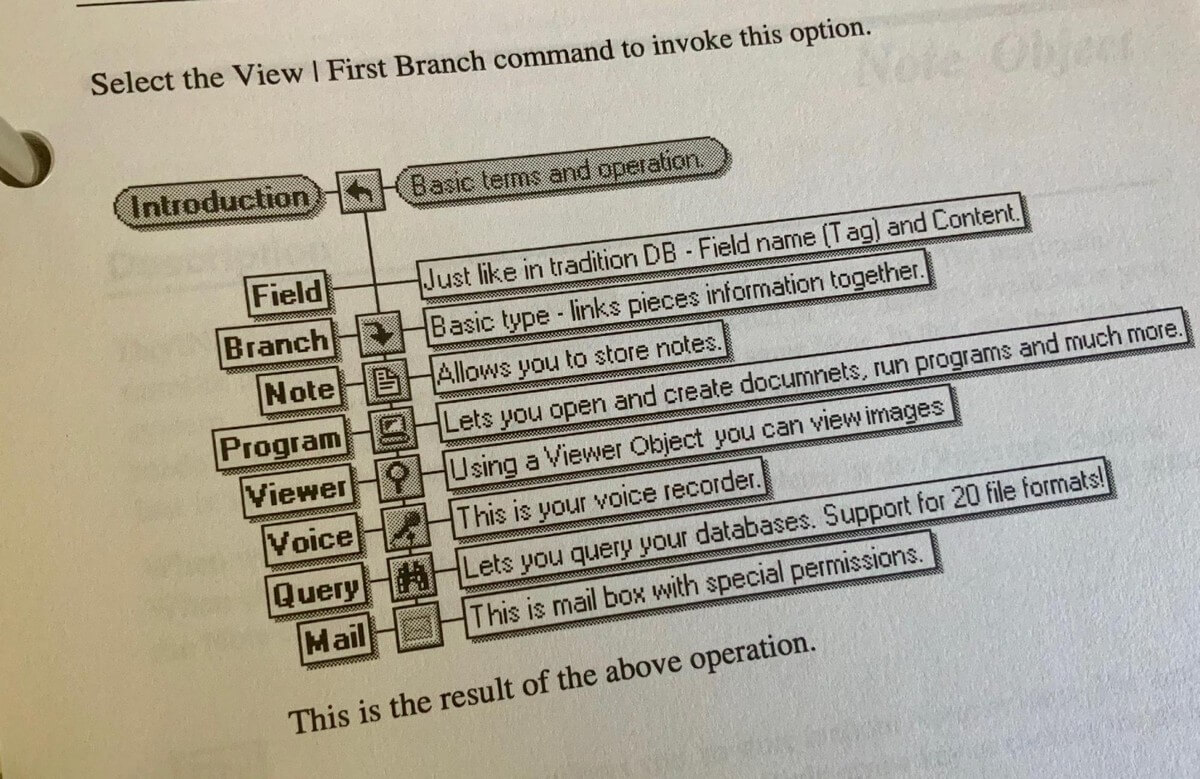
Os meus xestores de tarefas favoritos hoxe son Cousas e OmniFocus, pero estes son para individuos, non para equipos. Eu xoguei cunha morea de alternativas que son para equipos, incluíndo AirSet, GQueues, Nirvana, Meistertask, Hitask, Wrike, Flow, JIRA, Asana e Trello. Tamén avaluei software de xestión de proxectos con todas as funcións como Zoho Project e GanttProject, TaskJuggler e OpenProj baseados en Linux.
En canto á experiencia diaria habitual, varios equipos de publicación co que traballamos durante a última década, escolleron Trello para seguir o progreso dos artigos desde a concepción ata a publicación. É unha excelente ferramenta e un competidor próximo de Monday.com. Cal é o mellor para o teu equipo? Continúa lendo para descubrilo.
Revisión de Monday.com: o que hai para ti
Monday.com trata de manter o teu equipo produtivo e informado, e enumerarei as súas características nas seguintes seis seccións. En cada subsección, explorarei o que ofrece a aplicación e, a continuación, compartirei a miña opinión persoal.
1. Rastrexa os teus proxectos
Monday.com é unha ferramenta altamente configurable e non chegaráconfigurado para o teu equipo fóra da caixa. Ese é o teu primeiro traballo, polo que terás que decidir exactamente cal é o que queres seguir. Todo o teu equipo traballará desde Monday.com, polo que o tempo e o pensamento que dedicaches á súa estrutura poden marcar unha gran diferenza na súa produtividade.
Como pode o teu equipo usar Monday.com? Aquí tes algunhas ideas para mostrarche o que é posible:
- Unha lista de tarefas semanais,
- Unha programación de redes sociais,
- Planificación de blogs e un calendario de contidos,
- Xestión de recursos,
- Directorio de empregados,
- Quendas semanais,
- Unha mesa de vacacións,
- CRM de vendas,
- Pedidos de subministracións,
- Lista de provedores,
- Lista de comentarios dos usuarios,
- Acumulación de funcións de software e cola de erros,
- Folla de ruta anual do produto.
Afortunadamente, non tes que crear todo ao mesmo tempo. Pódese facer un bloque á vez e axustarse a medida que medran as súas necesidades. Hai máis de 70 modelos dispoñibles para darche un comezo.
O bloque básico de Monday.com é o pulso ou elemento. (A plataforma adoitaba chamarse daPulse.) Estas son as cousas das que cómpre facer un seguimento: pense en "manter o dedo no pulso". Na maioría dos casos, serán tarefas que marcas cando estean completadas. Pódense organizar en grupos e colocarse en diferentes taboleiros .
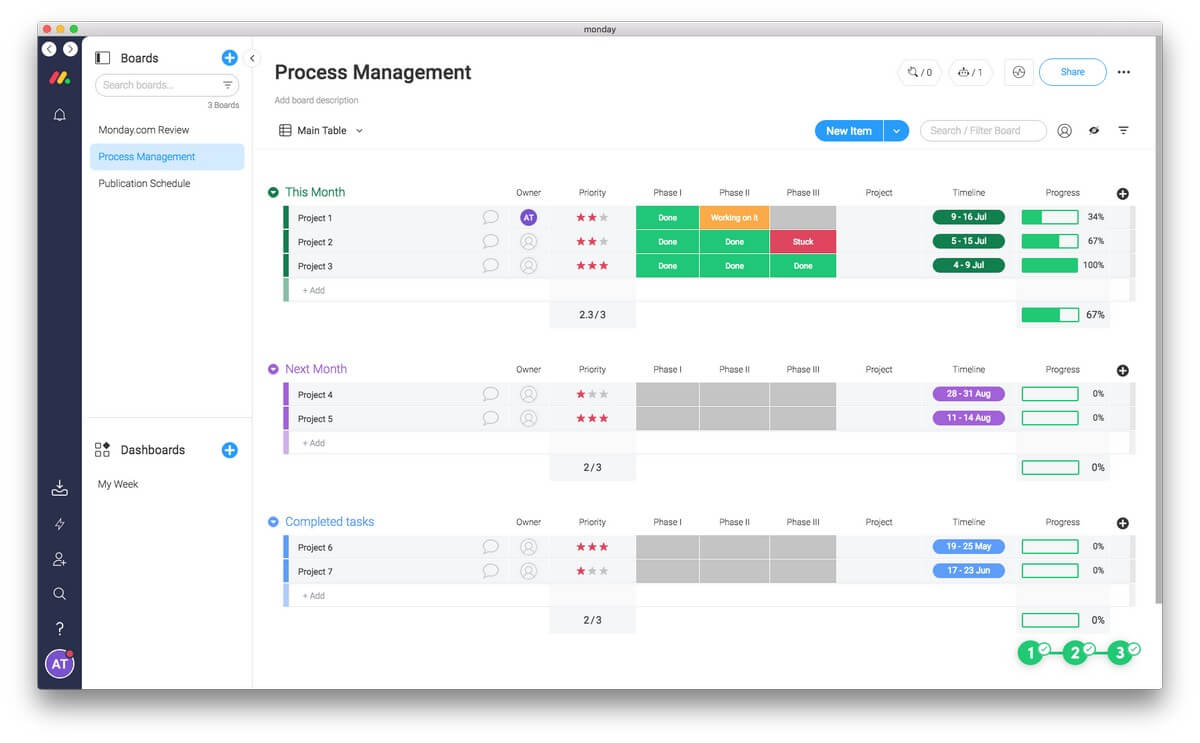
Cada pulso pode ter diferentes atributos, e ti podes decidircales son. Poden ser o estado da tarefa, a data de vencemento e a persoa á que está asignada. Estes atributos móstranse como columnas nunha folla de cálculo. Cada tarefa é unha fila, e estas pódense reorganizar arrastrando e soltando.
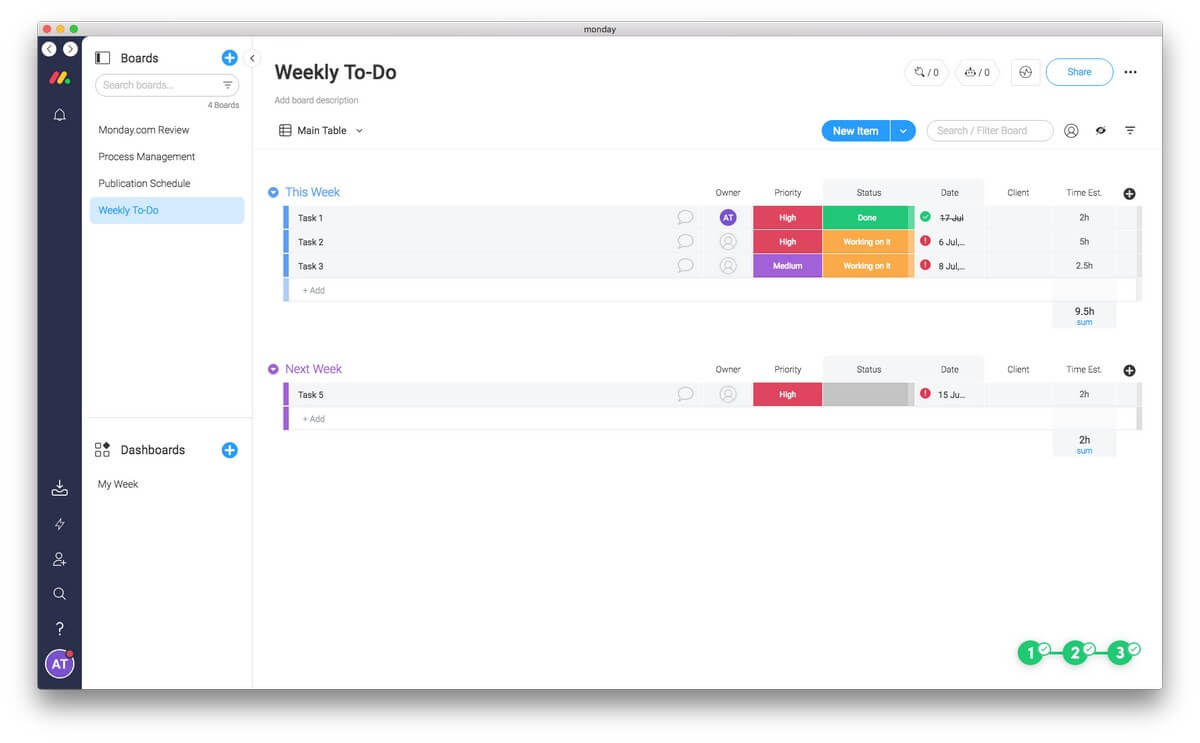
Aquí tes un exemplo. Un modelo é unha lista de tarefas semanais. Cada tarefa ten columnas para a persoa asignada, prioridade, estado, data, cliente e o tempo estimado necesario. O tempo estimado é totalizado, polo que podes ver canto tempo requiren estas tarefas durante a próxima semana. Se tes moito que facer, podes arrastrar algunhas tarefas ao grupo "Semana que vén".
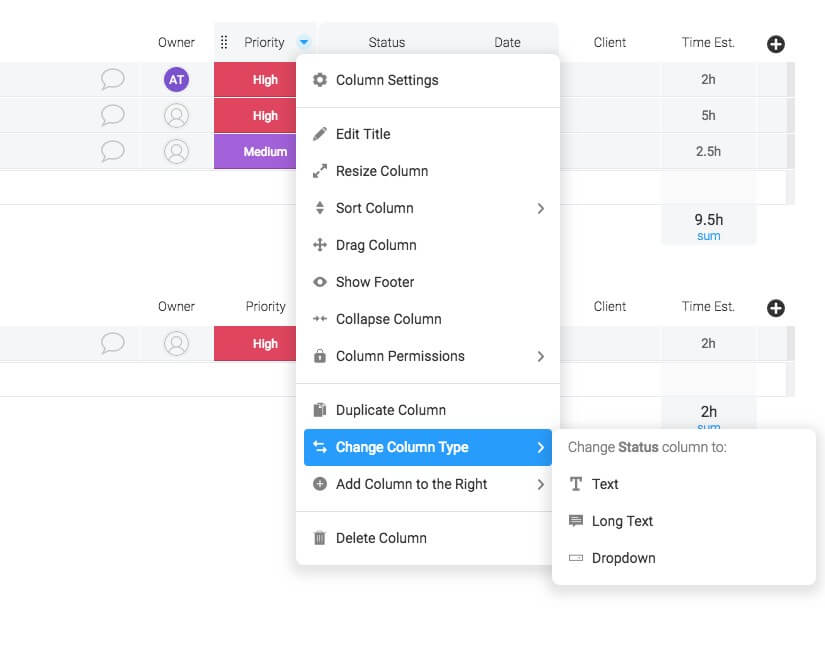
As columnas pódense editar desde un menú despregable. O título, o ancho da columna e a localización da columna pódense cambiar. A columna pódese ordenar e engadir un pé de páxina cun resumo. A columna pódese eliminar ou engadir unha nova. Alternativamente, pódese engadir unha nova columna facendo clic no botón "+" da dereita.
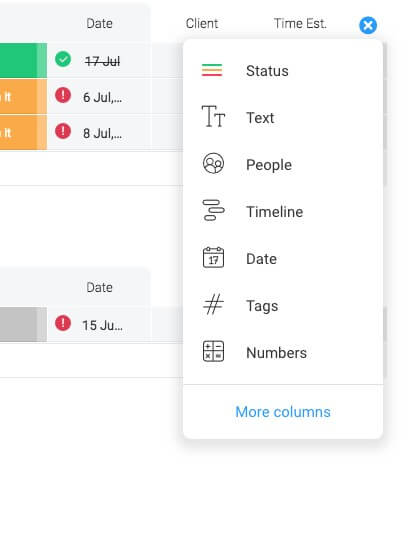
Os valores e cores das columnas tamén se poden cambiar con bastante facilidade. Aquí está a ventá emerxente para editar o estado.
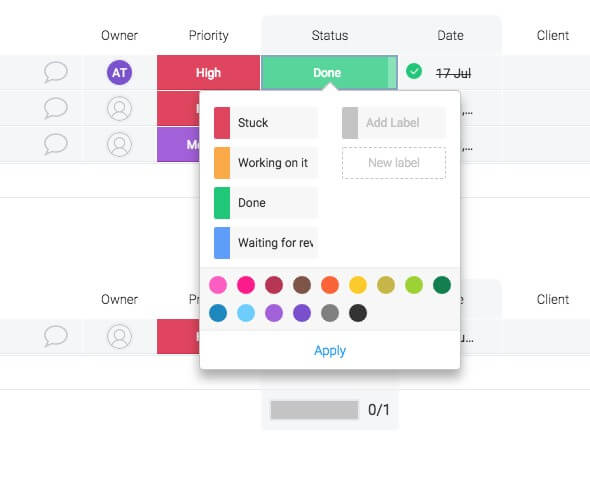
O estado codificado por cores dun pulso pode mostrarche dunha ollada onde está.
A miña opinión persoal : porque Monday.com é tan personalizable que debería adaptarse á maioría dos equipos. Pero hai un período de configuración inicial antes de que poidas ser produtivo coa aplicación. Afortunadamente, non necesitas configurar todo á vez e a aplicación crecerá contigo.
2. Consulta os teus proxectosde diferentes xeitos
Pero un taboleiro de Monday.com non ten que parecer unha folla de cálculo (chamada vista "Táboa principal"). Tamén pode velo como unha liña de tempo, Kanban, calendario ou gráfico. Tamén hai vistas para mostrar ficheiros, mapas e formularios. Iso fai que Monday.com sexa moi flexible.
Por exemplo, cando se utiliza a vista Kanban , Monday.com parécese máis ao seu competidor Trello. Pero aquí Monday.com é máis flexible porque podes escoller en que columna agrupar os pulsos. Así, a súa lista de tarefas semanais pódese agrupar por Prioridade...
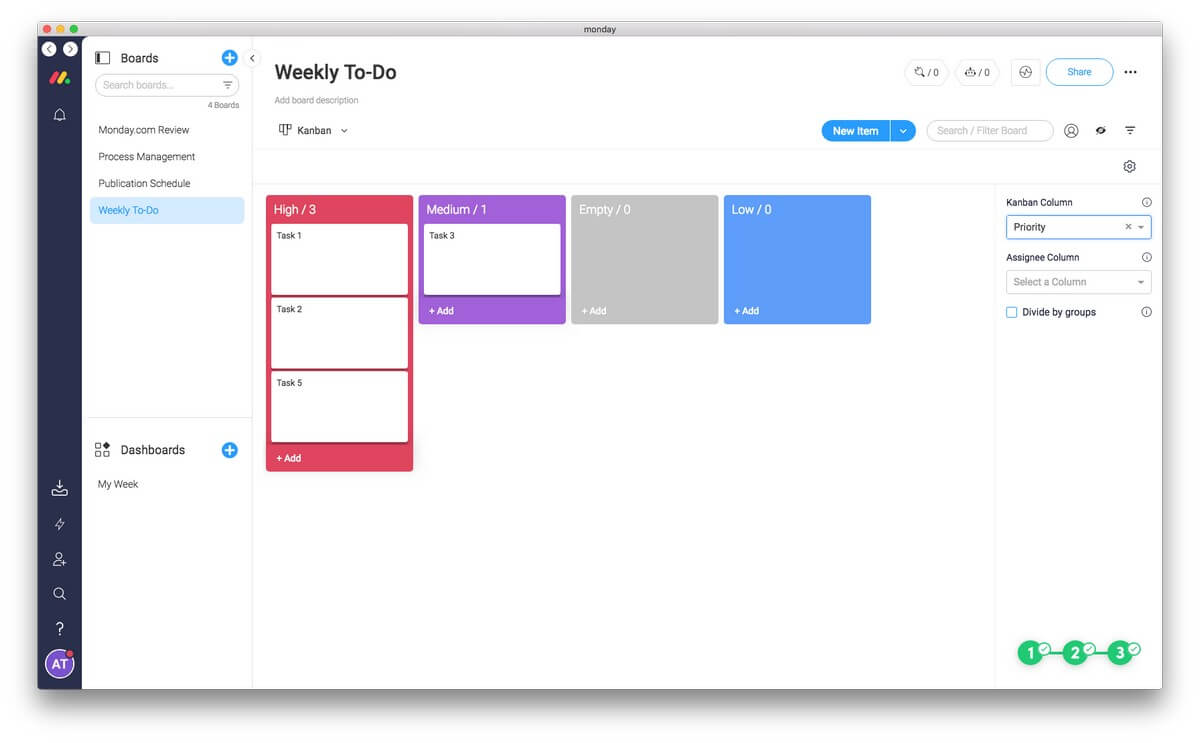
... ou por Estado.
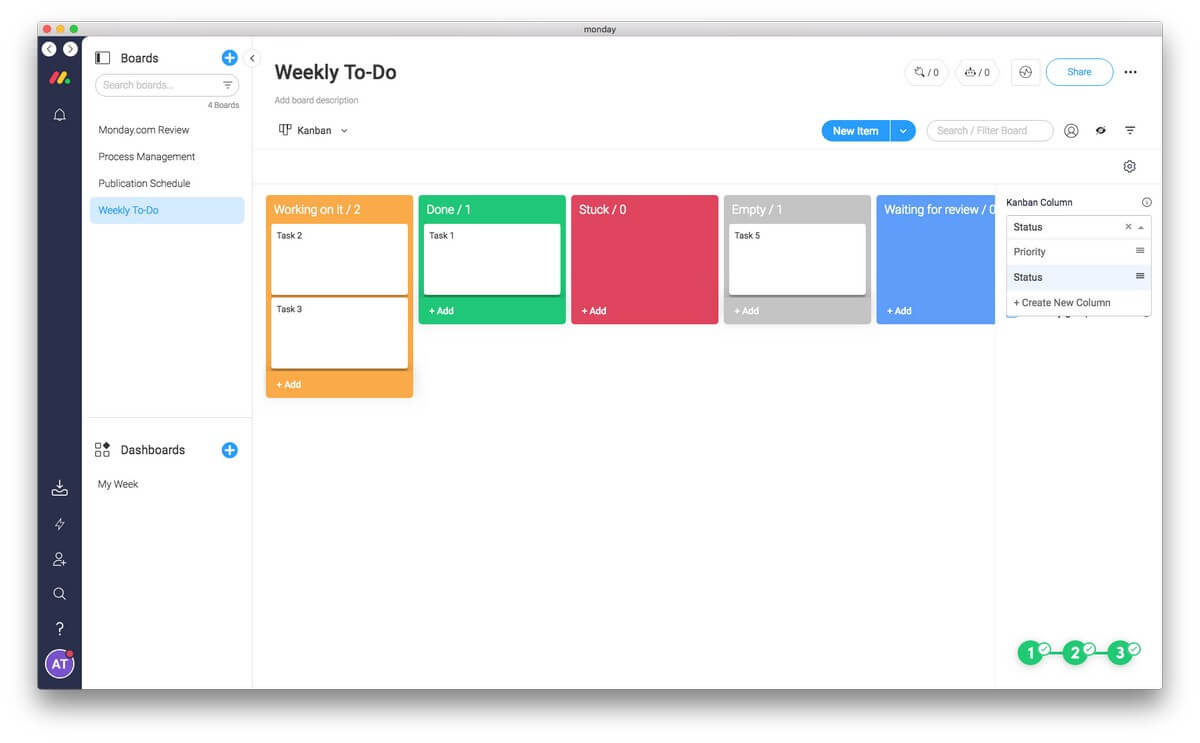
Podes arrastrar unha tarefa dunha columna a outra e a prioridade ou o estado cambiará automaticamente. E podes ver os detalles dunha tarefa premendo nela.
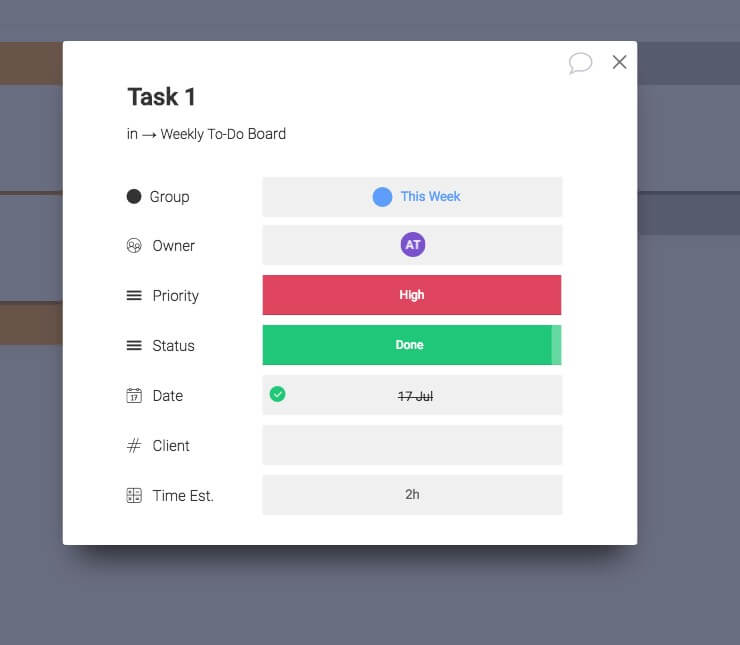
A vista Cronoloxía é un diagrama de Gantt moi simplificado, semellante ao que usan outros xestores de proxectos. Esta vista facilita a visualización e a planificación da túa semana.
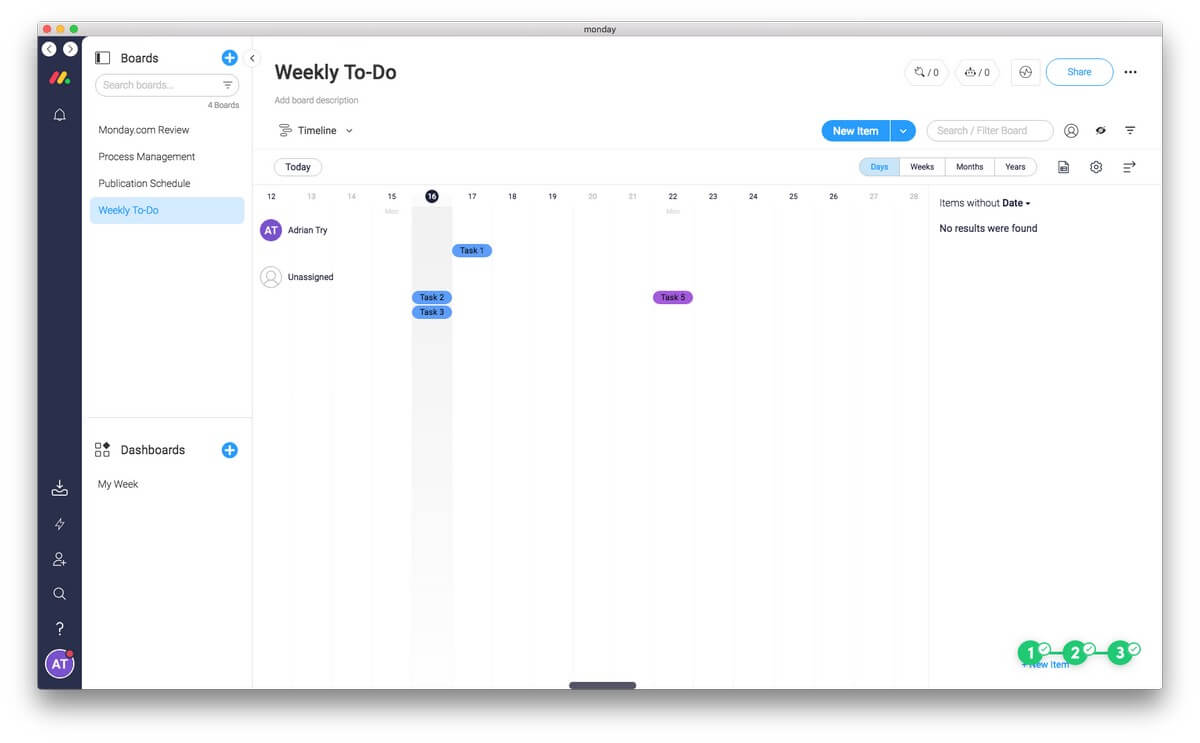
Pero non ten o poder dun verdadeiro diagrama de Gantt. Por exemplo, as dependencias non son compatibles. Polo tanto, se unha tarefa require que se remate outra antes de comezar, Monday.com non aprazará automaticamente a tarefa ata entón. Unha aplicación de xestión de proxectos con todas as funcións está deseñada para coidar detalles deste tipo.
Outra forma de visualizar a túa semana é a vista do calendario, que trataremos máis a continuación.
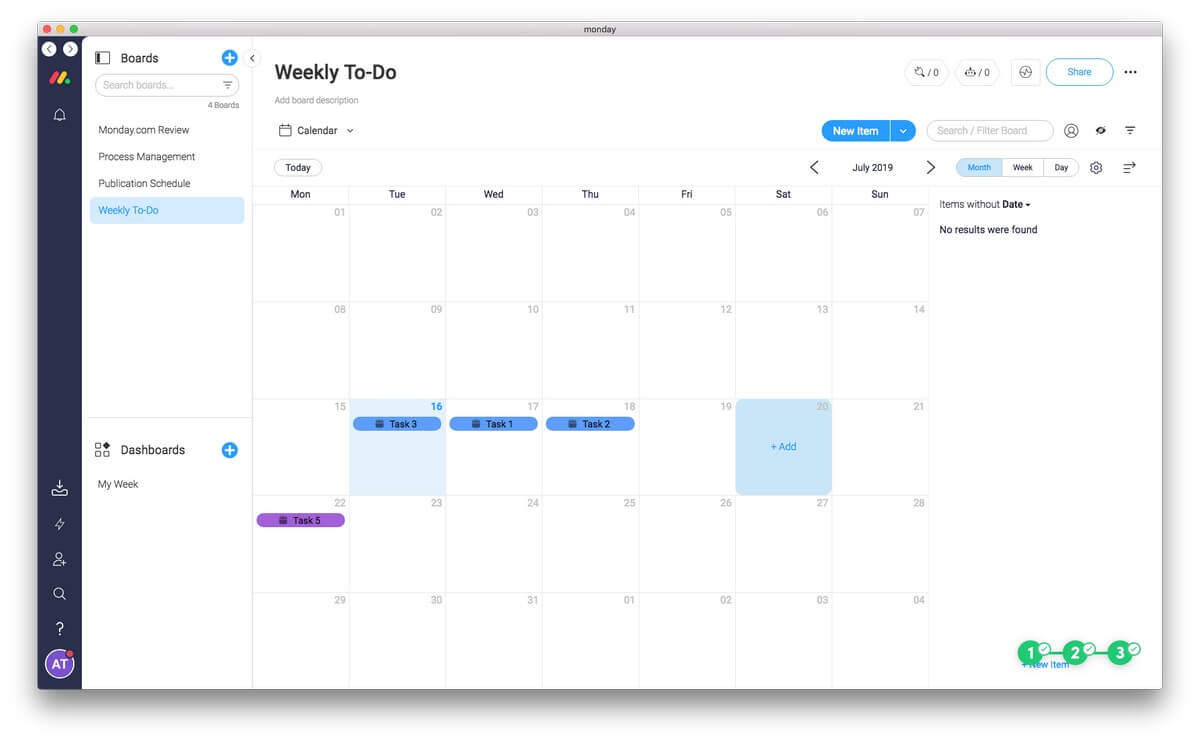
E dependendo das túas necesidades, tamén podes ver o teu taboleiro por localización nunvista de mapa ou visualiza o progreso do teu equipo con gráficos.
A miña opinión persoal: As vistas de Monday.com ofrécenche diferentes formas de visualizar os teus proxectos. Isto fai que a aplicación sexa moito máis versátil, o que lle permite comportarse máis como Trello, xestores de proxectos e moito máis.
3. Un lugar central para a comunicación e o uso compartido de ficheiros
En lugar de enviar correos electrónicos de ida e volta. sobre un proxecto, podes comentalo desde Monday.com. Podes deixar un comentario nun pulso e achegar un ficheiro. Podes mencionar a outros membros do equipo nun comentario para chamar a súa atención.
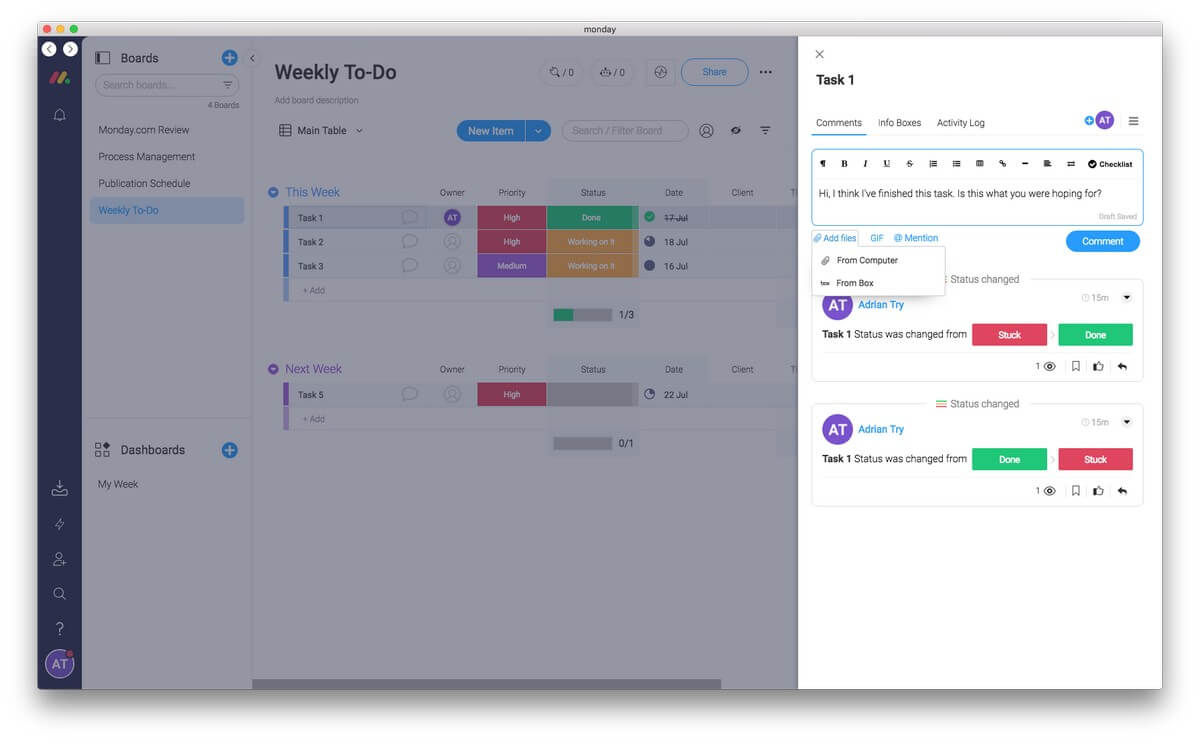
Os comentarios poden incluír listas de verificación , polo que podes usar un comentario para desglosar os pasos necesarios para completar un pulso , e márcaas a medida que avances. A medida que completas cada elemento, un pequeno gráfico indica o teu progreso. Use isto como unha forma rápida e sucia de crear subtarefas.
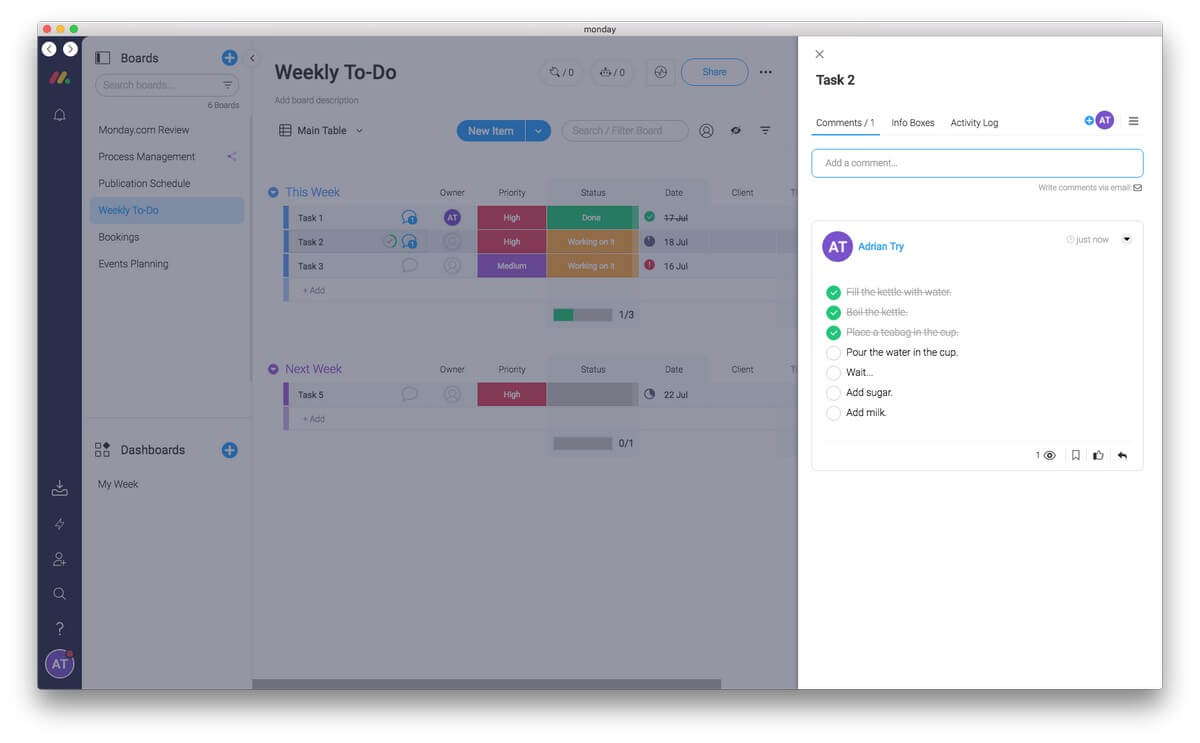
Tamén hai un lugar para engadir material de referencia a unha tarefa. Poden ser instrucións detalladas, un resultado, ficheiros necesarios, preguntas e respostas ou só unha nota rápida.
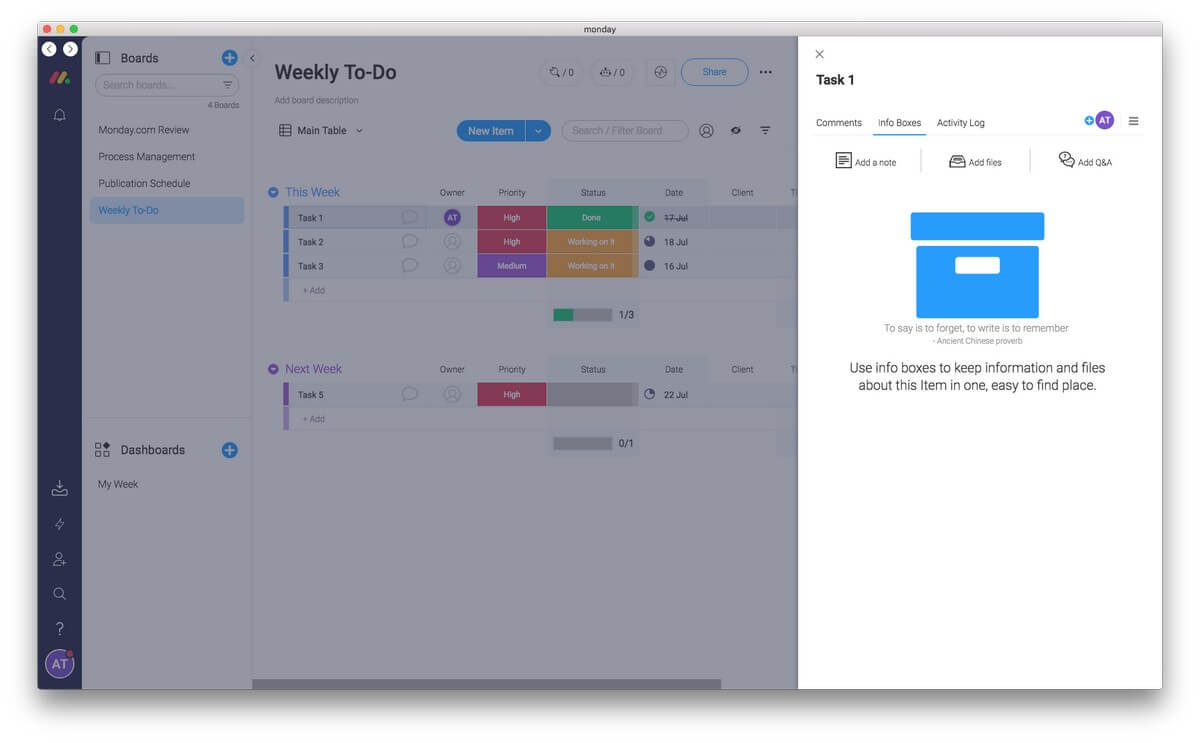
E gárdase un rexistro de todo o progreso e os cambios. para que poidas estar ao día do que se fixo sobre unha tarefa, para que nada caia entre as fendas.
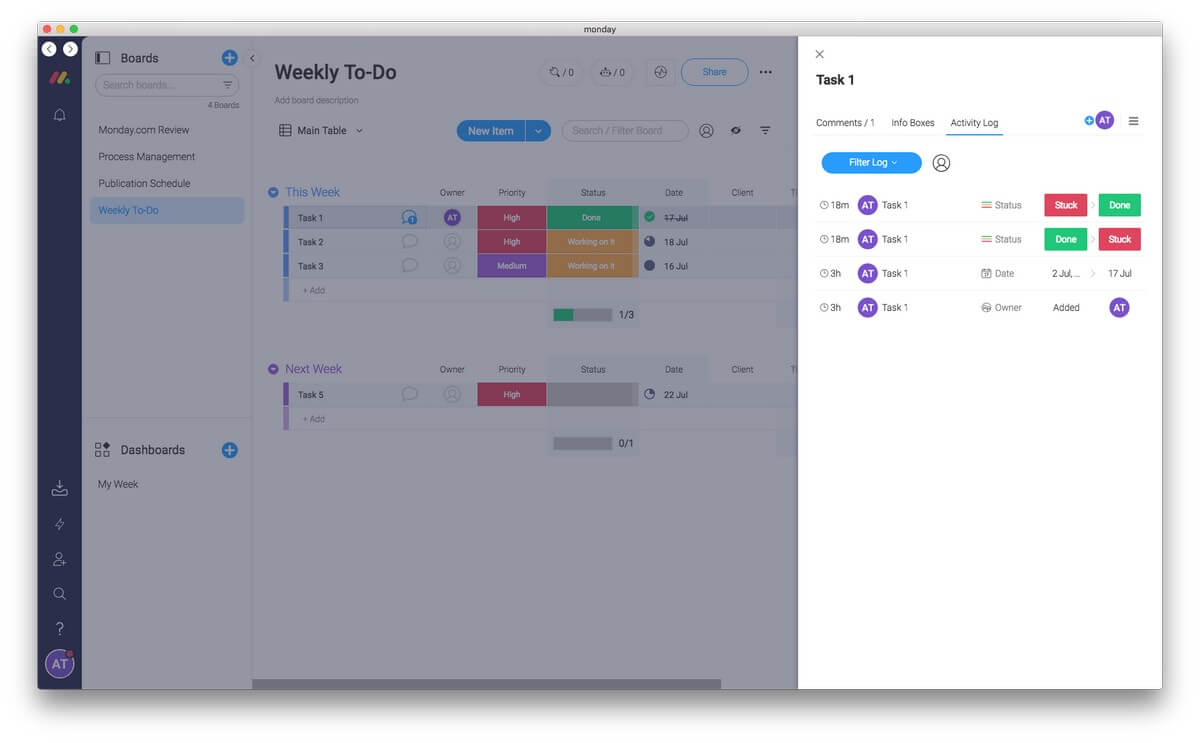
Desafortunadamente, non hai ferramentas de marcado. Así, aínda que podes cargar un PDF ou unha imaxe para ilustrar o que queres facer, non podes escribir, debuxar e resaltar nel para facilitardiscusión. Iso sería un complemento útil para a plataforma.
A miña opinión persoal: Monday.com pode axilizar o teu fluxo de traballo e manter todo o que o teu equipo necesita nun só lugar. Todos os ficheiros, a información e a discusión sobre cada elemento pendente están alí onde o necesitas, non están espallados entre o correo electrónico, as aplicacións de mensaxería, Google Drive e Dropbox.
4. Usa formularios para potenciar o teu fluxo de traballo
Aforra tempo na entrada de datos facendo que os teus clientes o fagan por ti. Monday.com permíteche crear un formulario baseado en calquera taboleiro e incorporalo no teu sitio web. Sempre que un cliente enche o formulario, a información engádese automaticamente a ese taboleiro en Monday.com. Por exemplo, un cliente pode pedir un produto en liña, e todos os detalles engadiranse no lugar correcto.
Un formulario é só outra vista do teu taboleiro. Para engadir un, fai clic en "Engadir vista" no menú despregable preto da parte superior do teu taboleiro.
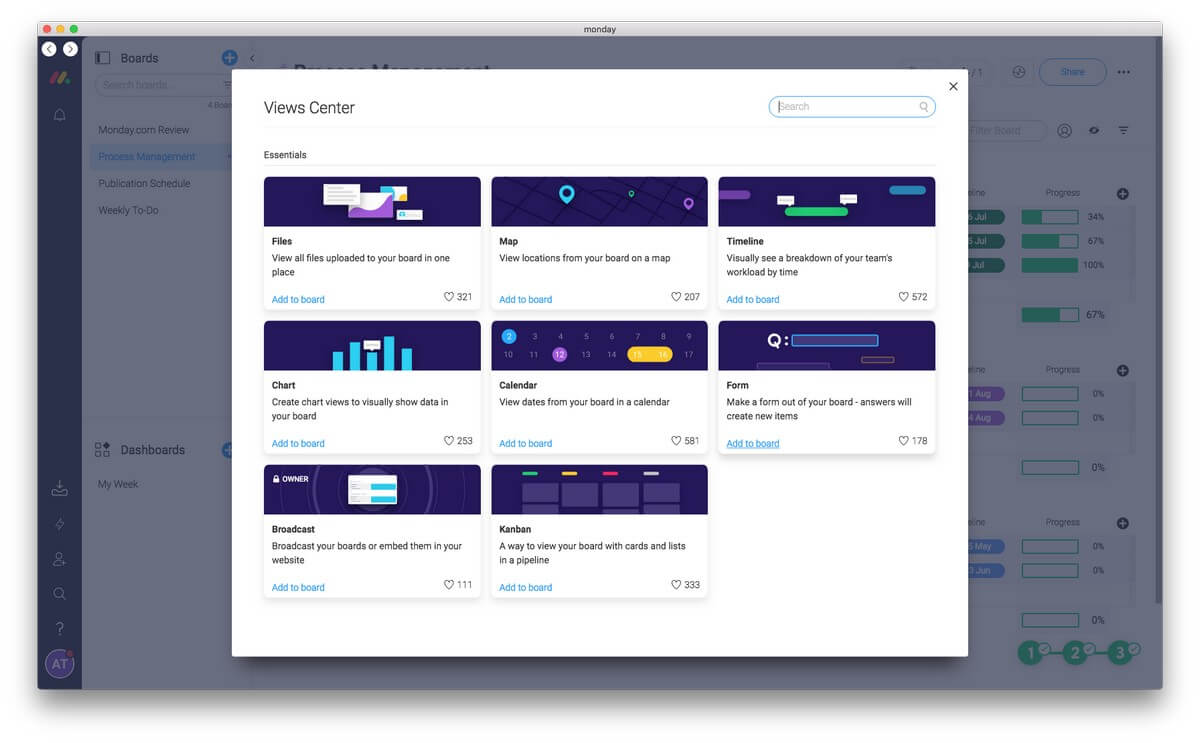
Unha vez que o teu taboleiro teña un formulario asociado, escolla a vista Formulario, personaliza o teu formulario, despois incorpórao no teu sitio web. Iso é bastante sinxelo.
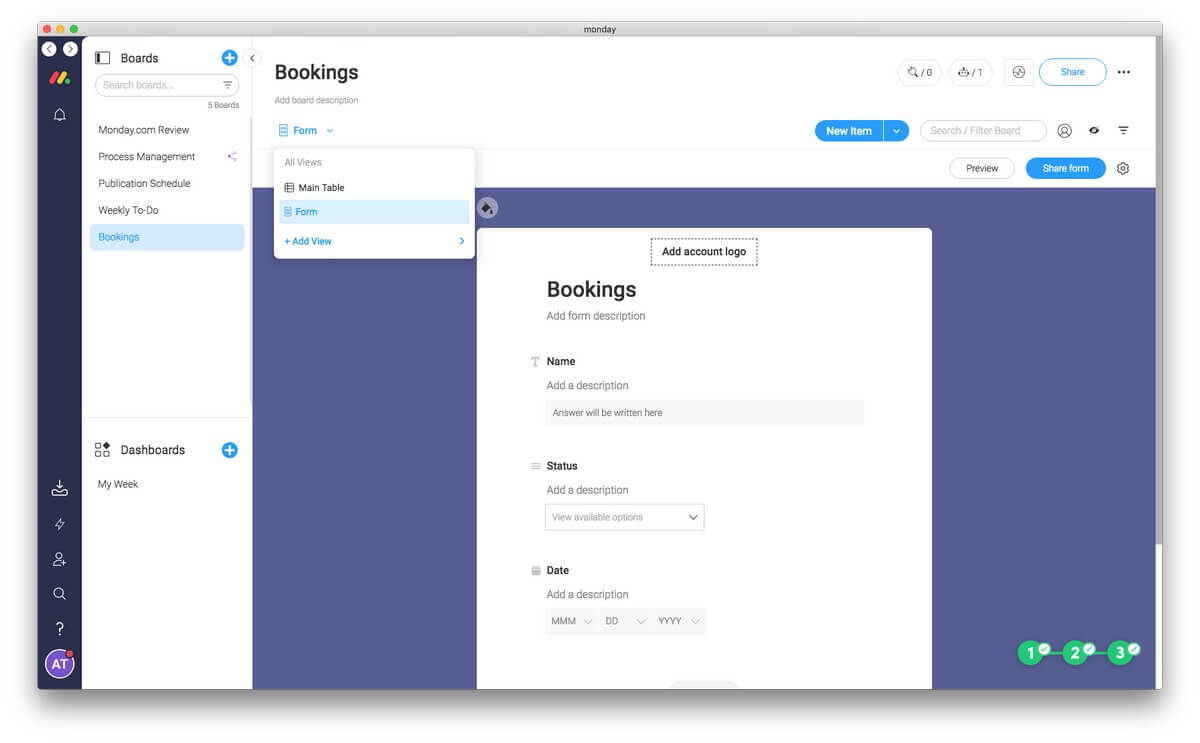
Os formularios teñen todo tipo de usos prácticos. Pódense usar para pedir produtos, reservar servizos, deixar comentarios e moito máis.
A miña opinión persoal: Monday.com promete manter todo o que o teu equipo necesita nun só lugar e o A función de formularios incorporados é unha forma moi útil de obter información adicional alí. Permiten aos seus clientesengade directamente pulsos aos teus taboleiros onde podes rastrexalos e actuar sobre eles.
5. Calendarios e programación
Monday.com ofrece unha vista de calendario para cada taboleiro (supoñendo que haxa polo menos unha columna de data). ), e tamén pode engadir pulsos ao teu calendario de Google. Ademais diso, hai modelos para actividades baseadas en datas e hora, incluíndo:
- Programación de clientes,
- Planificación de eventos,
- Programación de redes sociais,
- Seguimento de campañas,
- Calendario de contidos,
- Calendario de construción,
- Panel de vacacións.
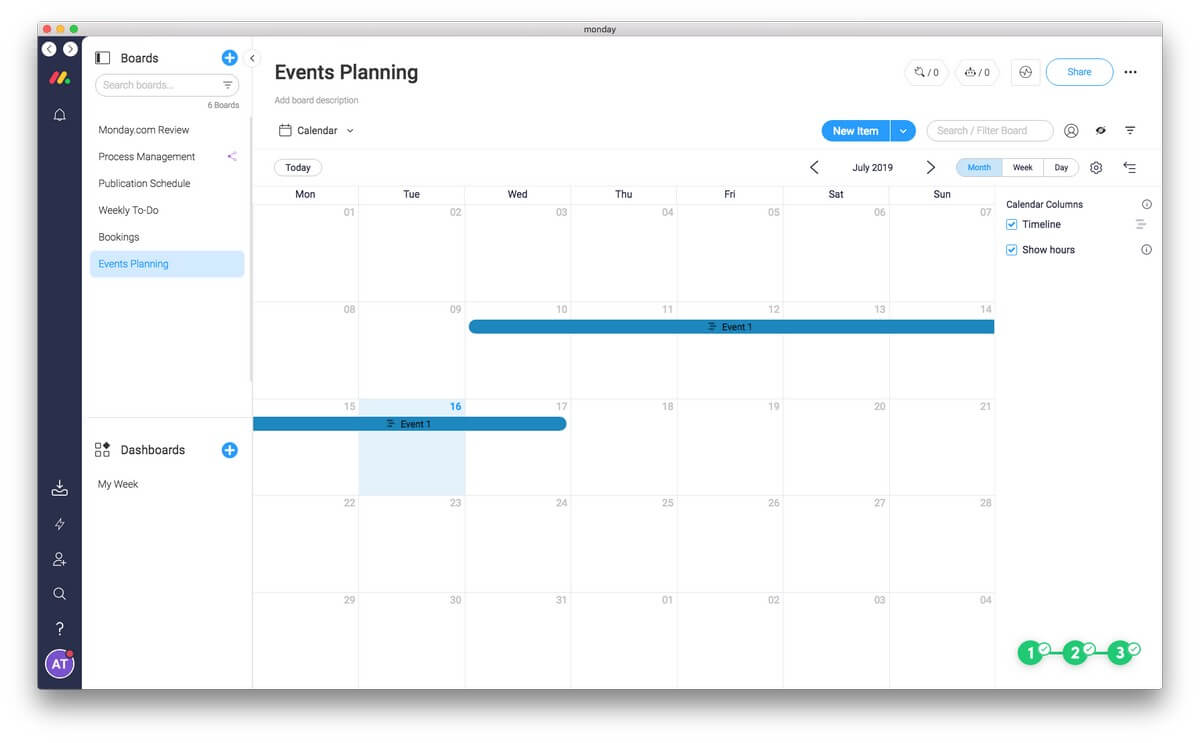
Isto permíteche usa Monday.com para facer un seguimento do teu tempo de todas as formas. Por exemplo, un axente inmobiliario podería ter un calendario de cando as casas están abertas para inspección. Unha oficina podería ter un calendario de citas. Un fotógrafo pode ter un calendario de reservas.
Desafortunadamente, non se admiten tarefas e citas recorrentes. E algúns usuarios descubriron que as súas necesidades superaban a capacidade de escala de Monday.com.
O seguimento do tempo é útil para os efectos de facturación, así como para ver onde foi o teu tempo, pero lamentablemente, Monday.com non o incluíu. Se precisa rexistrar o tempo que pasou cun cliente ou o tempo que pasou nunha tarefa, terás que usar outra aplicación para conseguilo. A integración de Monday.com con Harvest pode axudar aquí.
Por último, Monday.com facilita a creación de varios widgets de panel quemostra tarefas de todos os teus taboleiros nun único calendario ou liña de tempo. Asegúrate de que nada se pasa por alto.
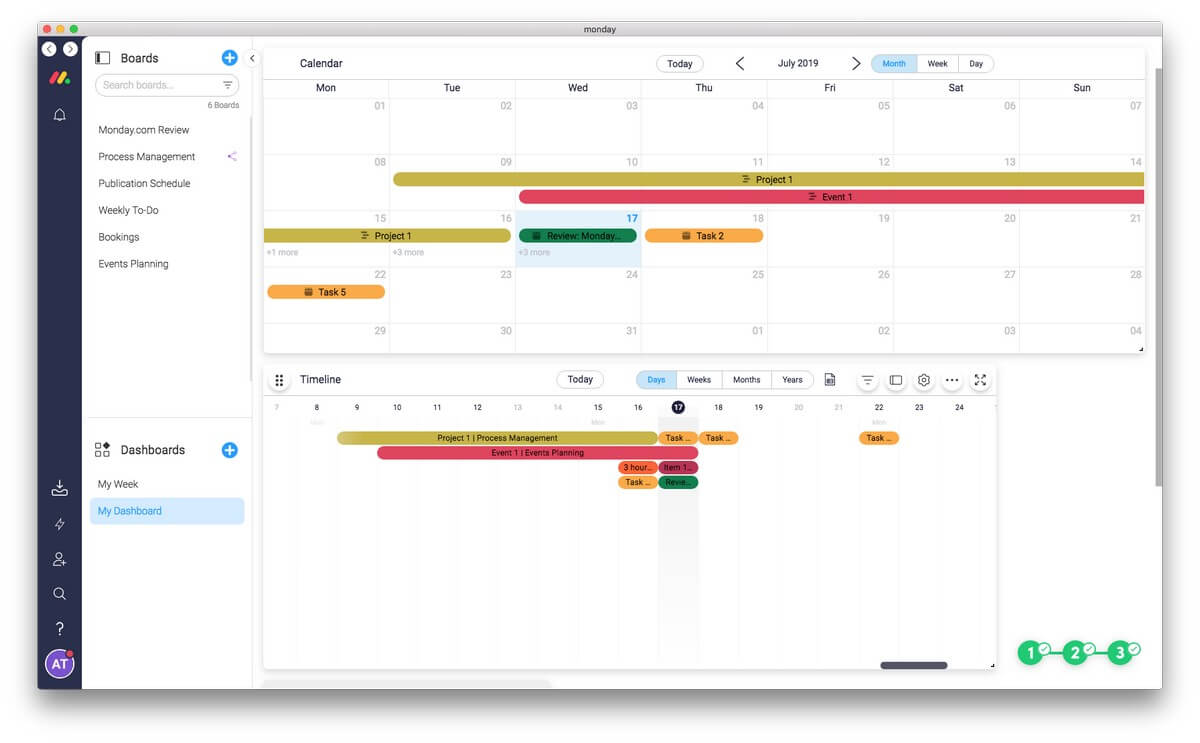
A miña opinión persoal: Cada taboleiro de Monday.com que conteña unha data pódese ver como un calendario e podes crear un calendario que mostre os teus pulsos de cada taboleiro para facerte unha idea dos teus compromisos de tempo nunha única pantalla.
6. Aforra esforzos con automatizacións e integracións
Fai que Monday.com funcione para ti. Automatizar! As funcións de automatización completas da aplicación e a integración con servizos de terceiros poden quitarlle tempo perdido nos procesos manuais para que o teu equipo poida concentrarse no que é importante.
Tamén tes acceso á API de Monday.com, polo que podes crear as túas propias integracións se tes habilidades de codificación. Todo isto está dispoñible se te subscribes ao plan estándar ou superior.
Vexamos un exemplo. Imaxina SoftwareHow estaba usando Monday.com para facer un seguimento da nosa programación de publicacións. Actualmente estou traballando nunha revisión de Monday.com que ten o estado "Traballando nel".

Cando remate o artigo e envíeo para revisión, necesitaría cambiar o estado de o pulso, arrástreo a un grupo "Enviado para aprobación" e envíe un correo electrónico ou envíe unha mensaxe a JP para informarlle. Ou podería usar as poderosas funcións do luns.
En primeiro lugar, podo usar a automatización para mover o pulso ao grupo correcto só cambiando o estado. Fago clic na icona do pequeno robot na parte superior

